原创ToDesk如何切换屏幕-ToDesk切换屏幕的操作方法
我们使用ToDesk连接多个设备屏幕后,如何切换屏幕呢?想必有的朋友还不会,那么今天小编就为大家带来了ToDesk切换屏幕的操作方法,希望对大家有用哦。
操作方法一:
1、使用ToDesk连接完成后,顶部会有如图所示的任务栏,点击需要进入的屏幕名称就能切换进去了。
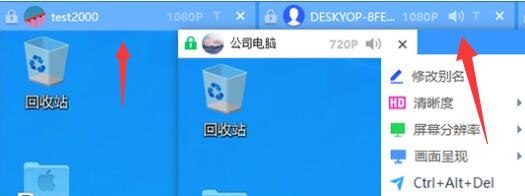
操作方法二:
1、在自己的电脑中,选择“设备列表”
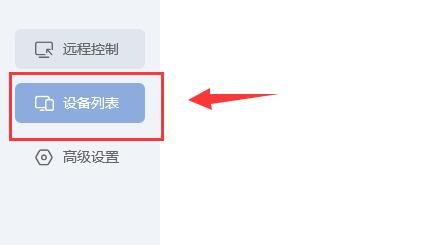
2、在其中可以看到所有可以连接的设备屏幕。
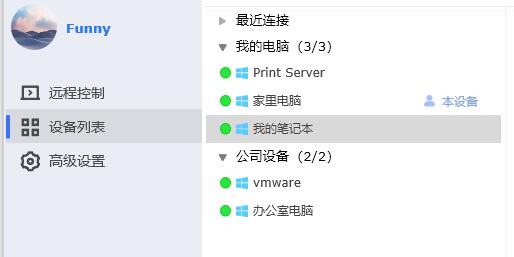
3、选中想要切换到的屏幕,点击右边“远程控制”即可切换完成。
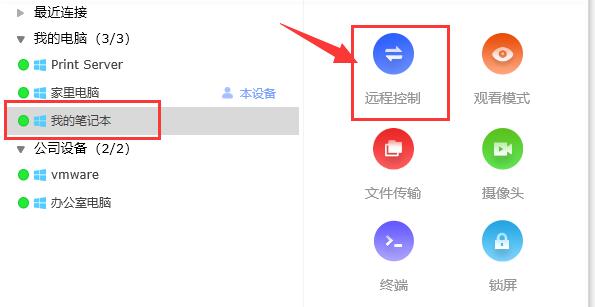
以上就是小编带来的ToDesk切换屏幕的操作方法,有需要的朋友赶快来学习一下吧。





